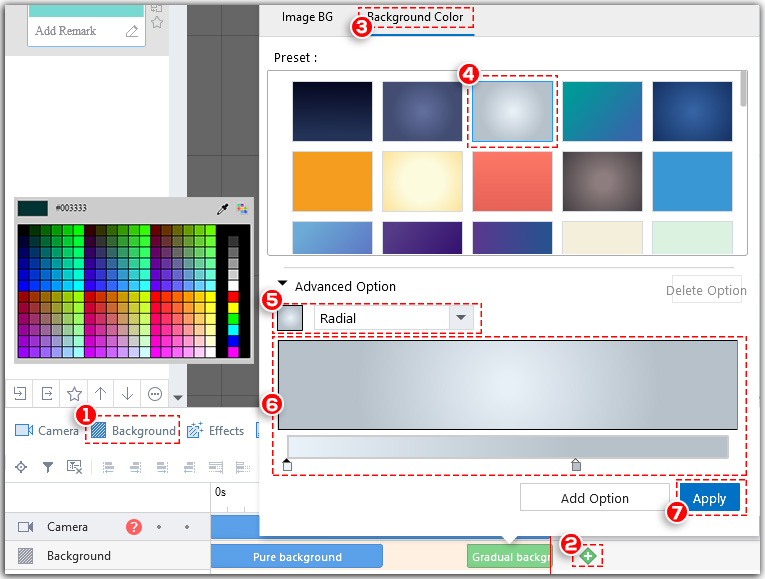Fundalul unui videoclip animat vă ajută să vă prezentați mai bine tema. În Mango Animation Maker, puteți aplica imaginea de fundal sau culoarea de fundal.
Există 2 moduri de a adăuga imagine de fundal.
<1> Alegeți o imagine furnizată de Mango Animation Maker
Faceți clic pe „Background” > Faceți clic pe „+” pe cronologia de fundal > Alegeți o imagine furnizată de Mango Animation Maker
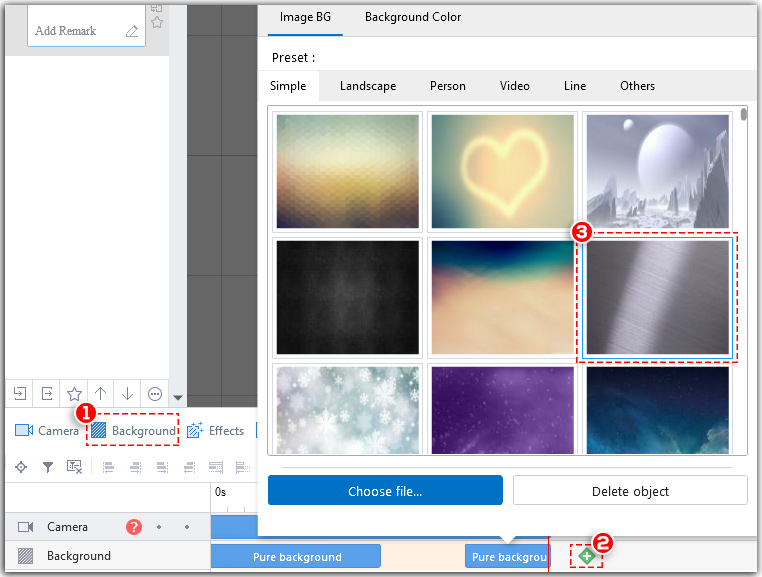
<2> Alegeți o imagine din fișierul local
Faceți clic pe „Fundal” > Faceți clic pe „+” pe cronologia de fundal > Alegeți o imagine din fișierul local
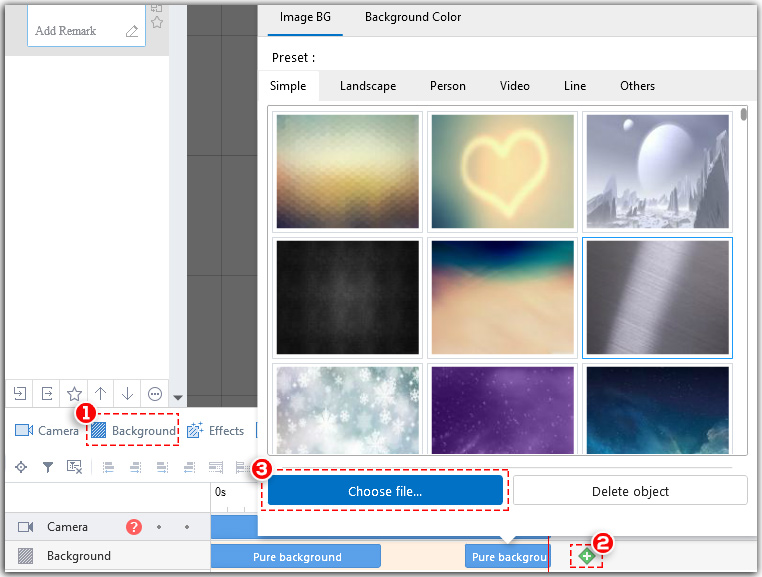
Pe lângă fundalul imaginii, puteți aplica și culoarea de fundal: culoare de fundal pură, culoare de fundal de căptușeală și culoare de fundal radicală.
<1>culoare de fundal pură
Faceți clic pe „Fundel” > Faceți clic pe „+” pe cronologia de fundal > Faceți clic pe „Culoarea fundalului” în partea de sus > Alegeți un fundal șablon > Schimbați culoarea în funcție de nevoile dvs. > Faceți clic pe „Aplicați”
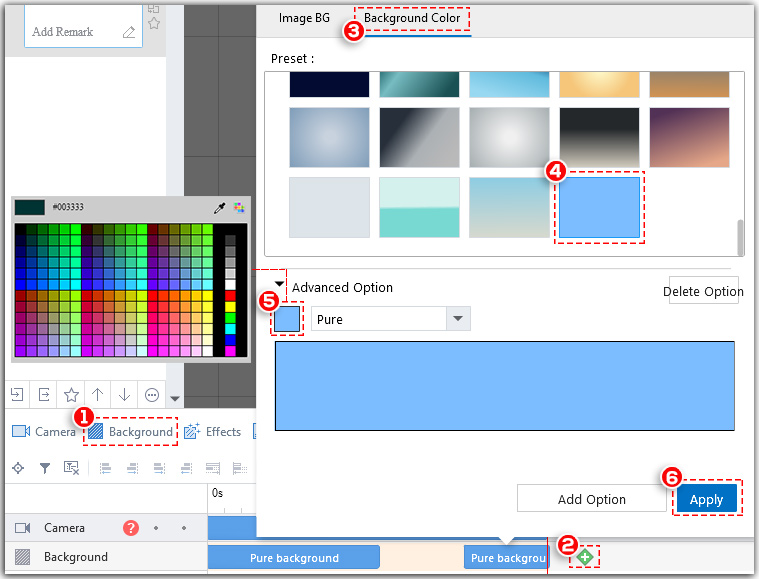
<2>culoarea de fundal a căptușelii
Faceți clic pe „Fundal” > Faceți clic pe „+” pe cronologia de fundal > Faceți clic pe „Culoarea fundalului” în partea de sus > Alegeți un fundal șablon > Schimbați culoarea în funcție de nevoile dvs. > Reglați unghiul > Faceți clic pe „Aplicați”
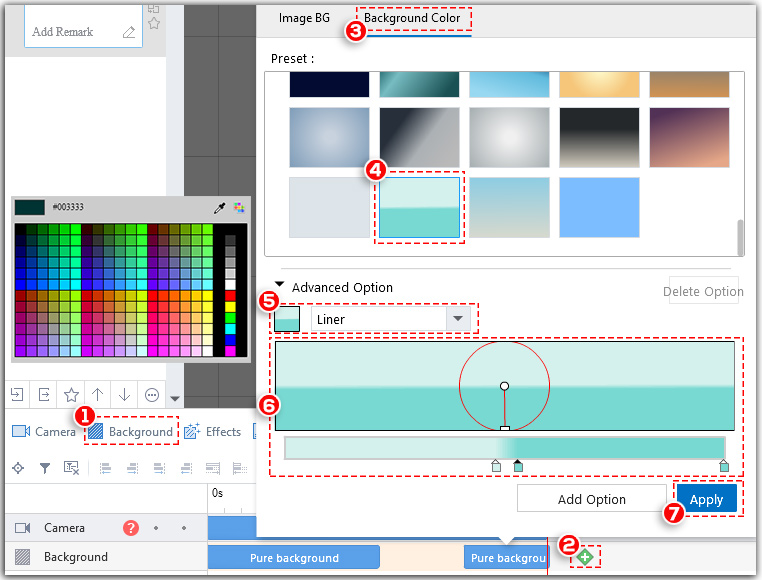
<3>culoare de fundal radicală
Faceți clic pe „Fundal” > Faceți clic pe „+” pe cronologia de fundal > Faceți clic pe „Culoarea fundalului” în partea de sus > Alegeți un fundal șablon > Schimbați culoarea în funcție de nevoile dvs. > Reglați unghiul > Faceți clic pe „Aplicați”